Google fit как подключить смарт часы
Купили умные часы, но не знаете, как подключить смарт-часы к телефону? Рассказываем про все возможные варианты.
Содержание
Как подключить смарт-часы к Apple
Как подключить смарт-часы к Android
Как подключить смарт-часы Amazfit
Как подключить смарт-часы Honor
Как подключить смарт-часы Xiaomi
Как подключать детские смарт-часы
Приложения для подключения смарт-часов к телефону
Частые ошибки и проблемы
Как подключить смарт-часы к Apple
Соединить умные часы (даже на платформе Android) и гаджет Apple — самая простая задача. Расскажем пошагово, как подключить смарт-часы к айфону.
1. Активируйте Wi-Fi и Bluetooth на часах и смартфоне.
2. Включите устройство (оно должно быть на той руке, где планируете носить). Дождитесь появления на экране логотипа компании.
3. Положите смартфон рядом с часами. Подтвердите предложение создать пару. Поднесите циферблат к камере смартфона. Через пару минут устройства синхронизируются. Затем через идентификатор введите ID после появления запроса или в настройках (пункт «Основные»).
4. Настройте устройство (подсказки появятся на экране смартфона).
Если программное обеспечение устарело, смарт-часы предложат его обновить. Смело принимайте апдейт.
Однако, если у вас Android-смартфон, соединить его с Apple Watch невозможно. Часы будут работать с ограниченным функционалом — в режиме таймера, будильника, контроля сна и прогноза погоды.
Как подключить смарт-часы к Android
Подключить смарт-часы к телефону «Андроид» также просто.
1. Предварительно установите на смартфон приложение Wear OS либо то, что подходит к модели приобретённого гаджета (например, Huawei Health для Honor, Huawei, Galaxy Wearable — для Samsung).
2. Включите на устройствах Bluetooth и разместите их рядом.
3. Откройте приложение на телефоне. Выберите пункт «Добавить новое устройство» или «Настройка», дождитесь, пока появится название модели гаджета.
4. Если нужно, введите пин-код (он указан в инструкции или на коробке). Кликайте на значок «Подключиться».
5. Если всё прошло успешно, появится слово «Подключено».
Аналогично можно подключить смарт-часы к телефону «Самсунг».
Как подключить смарт-часы Amazfit
1. Включите Bluetooth. Поместите гаджет рядом с телефоном.
2. В приложении Mi Fit найдите «Мои устройства». Выбирайте Amazfit Bip для сопряжения.
3. На часах появится запрос о сопряжении. Поставьте галочку и подождите минуту.




Как подключить смарт-часы Honor
1. Включить Bluetooth.
2. Установить на смартфон приложение Huawei Health.
3. Открыть его и зайти в раздел «Устройства». Нажать «Добавить».
4. Выбрать «Умные часы» и своё устройство из списка. Затем нажать «Сопрячь». Начнется поиск устройств, и в результатах нужно выбрать свой гаджет.




Как подключить смарт-часы Xiaomi
1. Включите Bluetooth.
2. Скачайте на смартфон приложение Mi Fit из Google Play или App Store.
3. Зарегистрируйте аккаунт. Важно в настройках региона выбрать «Материковый Китай», иначе часы работать не будут.
4. В основном меню, куда вы затем попадаете, нажмите на иконку «Плюс». В открывшемся списке выбирайте смарт-часы.
5. Жмите на кнопку, удерживайте её до тех пор, пока часы не завибрируют.
6. На экране смартфона нажмите на иконку часов и на кнопку на самих часах. Синхронизация завершена.




Как подключить детские смарт-часы
Многие родители уже купили своим детям смарт watch часы. Как подключить гаджет к телефону?
1. Активируйте сим-карту в обычном смартфоне.
2. Отключите пин-код в разделе «Безопасность».
3. Подключитесь к интернету и зайдите на любой сайт.
4. Извлеките симку из смартфона и поместите в гаджет.
Если нужно настроить GPS, то в программе SeTracker откройте «Режим работы геолокации» и выбирайте один из трёх. «Нормальный» — самый оптимальный, информация о местоположении ребёнка обновляется каждые 10 минут.




Приложения для подключения смарт-часов к телефону
До того как подключить китайские смарт-часы к телефону, установите базовые приложения для синхронизации гаджетов. Если хотите подключить смарт-часы «Ксиаоми», установите приложение Mi Fit. Оно подойдёт, чтобы подключить смарт-часы Мi Fit и Amazfit. Приложение Huawei Health — для тех, кто хочет подключить к смартфону смарт-часы «Хонор». Другое приложение — для часов Samsung Galaxy Watch — называется Galaxy Wearable.
На начальном этапе установите базовые приложения: будильник, трекинг здоровья, звонки, калькулятор, таймер. Также обратите внимание на эти 50 полезных приложений для смарт-часов. Среди них есть приложения для спорта, путешествий, медитаций, работы и детей.
В большинстве гаджетов время и дата настраиваются автоматически. Если этого не произошло, можете установить их самостоятельно в «Настройках». А уведомления настраиваются в приложении для синхронизации со смартфона. Поменять язык можно во вкладке «Язык и время» или Language.
Также можно соединять часы и смартфон по Wi-Fi. Для часов с Android есть специальное приложение SeTreker. С Apple Watch проблем с подключение к Wi-Fi не возникнет, если есть хорошая сеть.
Частые ошибки и проблемы
Как подключить китайские смарт-часы и при этом избежать проблем? Все делали правильно, а почему-то смарт часы не подключены?
Обычно это связано с 4 причинами:
1. Нужны обновления. Поэтому если гаджет их предлагает — принимайте.
2. Разряженный аккумулятор или слабо держит зарядку. Зарядите смарт-часы полностью перед подключением.
3. К Bluetooth подключены сторонние устройства. Например, у вас подключены беспроводные наушники, а стандарт Bluetooth 5.0 (он есть во всех современных смартфонах Samsung, Huawei, Xiaomi, Apple), тогда вопросов нет — часы подключатся. Но в более старых моделях (например, Samsung Galaxy Note 4 или Oppo F5) с версиями Bluetooth 4.1 и 4.2 нужно отключить другие устройства, чтобы синхронизировать смартфон со смарт-часами. Узнать версию Bluetooth можно с помощью бесплатного приложения AIDA64 в Play Market или App Store.
4. Если смартфон не видит смарт-часы, а с зарядкой, интернет-соединением и блютузом всё в порядке, проверьте, не забыли ли вы про специальное приложение. Положите гаджеты ближе друг к другу. Не помогло? Тогда осталось их перезагрузить.
Если следовать инструкции, проблем с тем, как подключить смарт-часы, быть не должно.
Один из лучших спортивных гаджетов, который вы можете купить, - это браслет для занятий спортом. Мы говорим о носителе, способном с большой точностью отслеживать всю вашу физическую активность. Самый лучший? Что есть несколько браслеты, совместимые с Google Fit.
Гигант из Маунтин-Вью может похвастаться разнообразным каталогом приложений. Например, у нас есть Google Maps, один из лучших GPS-навигаторов, который может быть у вас на мобильном телефоне. А еще есть Google Fit, мощный инструмент, который используется для отслеживания и записи всей вашей физической активности.
Не все браслеты совместимы с Google Fit.

По правде говоря, это идеальное дополнение к браслету для занятий спортом. Проблема? Что предлагают далеко не все производители поддержка использования Google Fit с их носимыми устройствами. Поэтому очень важно знать, как выбрать смарт-браслет, совместимый с этой услугой.
Чтобы сказать это, главная причина, почему некоторые смарт-браслеты не поддерживают Google Fit очень просто: они не хотят делиться данными с этим приложением, поэтому пользователь обязан использовать официальные приложения компании. У нас есть два наглядных примера в Garmin и Fitbit.
В первом случае мы можем понять, что фирма не хочет предлагать поддержку с помощью Google Fit. Но в случае с Fitbit это немного странно, так как компанию недавно купил Google. Это правда, что есть приложения в Гугл игры которые принудительно устанавливают ссылку, поэтому, проявив немного терпения, вы можете использовать Google Fit на Смарт-браслеты Garmin или Fitbit. Но лучше избавьтесь от головной боли и сделайте ставку на браслет активности, который позволяет приложению Google записывать вашу физическую активность.
Совместимые модели

По этой причине и чтобы упростить вам задачу, мы подготовили полную подборку с лучшими вариантами, которые следует учитывать, если вы ищете смарт-браслет, совместимый с Google Fit. Кроме того, во всех выбранных нами моделях есть все необходимое, чтобы получить незабываемые впечатления.
Один из важнейших элементов - автономия , и в этом аспекте можно быть очень спокойным. В основном потому, что выбранные модели предлагают более чем достаточно батареи для любого пользователя. Очевидно, что у них также есть всевозможные датчики, с помощью которых можно с большой точностью отслеживать любую физическую активность.
Что касается цены, как вы увидите позже, выбор включает модели разные ценовые диапазоны , так что вы легко найдете решение, наиболее подходящее для вашего бюджета. Без лишних слов, мы предоставляем вам на выбор браслеты для занятий, совместимые с Google Fit, которые мы выбрали для вас.
Amazfit Band 5

Начнем эту подборку со смарт-браслета, который вас нисколько не разочарует. Мы говорим о Amazfit Группа 5, это просто лучший браслет для занятий спортом, который можно купить менее чем за 40 евро. Модель, имеющая те же функции, что и Xiaomiзнаменитого Mi Band 5, что имеет смысл, учитывая, что Huami, производитель Amazfit, также отвечает за производство браслетов для занятий Xiaomi.
Но будьте осторожны, эта модель скрывает две функции, которых нет у модели Xiaomi: монитор уровня кислорода в крови А поддержка Alexa (хотя на данный момент он доступен только на английском языке).
Xiaomi Mi Группа 5

На втором месте нашумевший Xiaomi Mi Band 5. A настоящий бестселлер за то, что он предлагает все виды функций, в дополнение к чудо-батарее, по гораздо меньшей цене, чем вы можете себе представить. А учитывая, что он совместим с Google Fit, мы сталкиваемся с моделью, которая будет более чем соответствовать вашим потребностям. Не дай ей сбежать!
HUAWEI Band 4 Pro

Азиатский производитель стал одним великих соперников Xiaomi на рынке смарт-браслетов. Для этого он, вне всякого сомнения, может похвастаться каталогом носимых устройств. А этот смарт-браслет HUAWEI Band 4 Pro с Датчик SpO2 среди других функций - его большой показатель.
SAMSUNG Galaxy Fit2

Еще один производитель, который не может отсутствовать в подборке подобного типа - корейский гигант. И в этом случае мы хотим порекомендовать браслет активности SAMSUNG Galaxy Fit2, модель с 1.1-дюймовым экраном AMOLED, чтобы вы не теряли детали, в дополнение к автономность до 15 суток.
Xiaomi Mi Smart Band 4

Мы возвращаемся к Xiaomi, чтобы порекомендовать этот другой браслет для занятий. Модель, которая по-прежнему предлагает большое количество функций, подчеркивая ее отличная автономия и поддержка использования с Google Fit.
Samsung Galaxy Fit
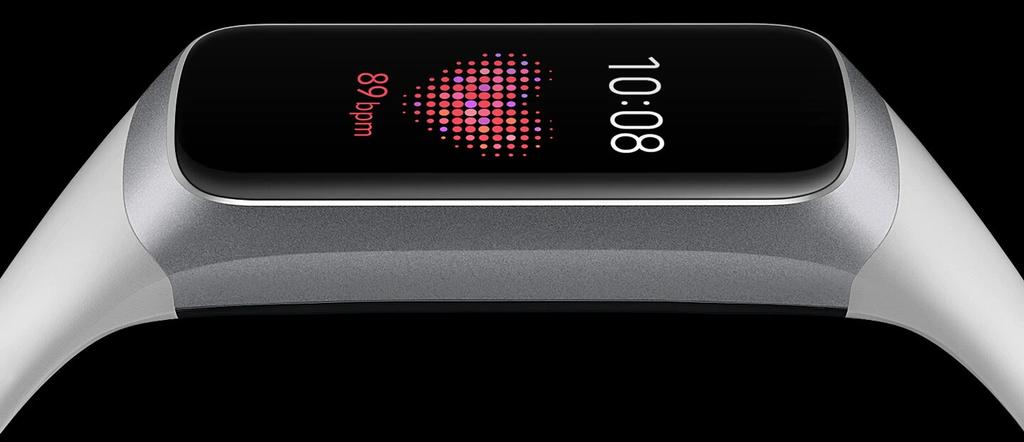
Еще один отличный вариант от азиатского производителя - это его Samsung Galaxy Fit. Смарт-браслет, оснащенный всевозможными датчиками для отслеживания любого вашего шага, в дополнение к более чем 90 различным тренировкам, чтобы вы могли достичь своих целей с их помощью.
Смарт-браслет Xiaomi Mi 4C

Последняя модель от пекинской фирмы, которую мы хотим порекомендовать, - это Xiaomi Mi Smart Band 4C. Хотя это правда, что это самый активный браслет Xiaomi без кофеина, он по-прежнему может похвастаться всевозможными датчиками для мониторинга вашей активности, автономностью в 14 дней и реальной ценой сноса.
HUAWEI Band 4

Продолжая эту подборку с лучшими вариантами, которые следует учитывать, если вы хотите купить браслет для занятий спортом, совместимый с Google Fit, мы не могли упустить возможность порекомендовать это HUAWEI Band 4. Речь идет о смарт-браслете со всем необходимым для удовлетворения ваших потребностей. потребности самых требовательных пользователей. Он оправдает ваши ожидания!
Samsung Galaxy Fit e

Последний смарт-браслет Samsung, который мы хотим вам порекомендовать, - это Samsung Galaxy Fit e. Модель, имеющая доступ к Samsung Здоровье, полный инструмент производителя для здоровья, чтобы вы могли наслаждаться всеми видами тренировок, советами по здоровью и многим другим.
Huawei Band 4e

Мы закрываем эту компиляцию Huawei Band 4e. Браслет для занятий спортом, дизайн которого порадует любителей бега. Вы сможете более комфортно привязать браслет к кроссовке!

Умные часы или фитнес-браслеты стали вторыми по распространению после самих смартфонов в нише носимой цифровой электроники. Чаще всего телефон и часы работают в паре, через Bluetooth соединение. Некоторые пользователи сталкивают с трудностями, пытаясь создать сопряжение двух девайсов. Давайте пошагово разберемся как подключить часы к телефону. Однако в этом процессе нет ничего сложного, если знать точную инструкцию, и наперед избежать многих ошибок и недочетов при создании сопряжения.
Перед вами универсальная инструкция, подходит для всех Андроид и iOs аппаратов: Alcatel, Asus, Lenovo, Meizu, Philips, Nokia, Oppo, Phillips, Prestigio, Sony Xperia, HTC, Samsung, Xiaomi (Redme), ZTE, BQ, Vertex, Micromax, Digma, Fly, Umidigi, Oukitel, Texet, Leagoo, Dexp, Doogie, Huawei (Honor), HomTom, китайских No-Name, продающихся под брендами Мегафон, Билайн, МТС. Актуально для планшетов, Android магнитол и TV приставок.
Для начала
Чтобы подключить умные часы или фитнес-браслет, потребуется сделать три вещи:
- Перейти в «Настройки», найти пункт Bluetooth. Отключить все соединения, которые существуют. Например, пары с наушниками или колонкой.
- Предварительно подзарядить оба девайса.
- В настройках смартфона включить Bluetooth.
Для корректной работы большинства часов потребуется скачать специальные приложения на телефон. Это могут быть как фирменные утилиты от бренда-производителя, так и сторонние программы.
Дальнейшая пошаговая инструкция на русском языке подойдет для всех моделей: amazfit stratos, elari , gear, intelligence health bracelet m3, гармин, устройства с алиэкспресс, honor band, flypods, am61, smart baby, yoho sport, детских девайсов с gps, спортивных и других умных наручных часов.
Инструкция для Андроид
Для Android существует множество программ, чтобы управлять носимыми гаджетами и прочей техникой. В частности – Mi Fit (Xiaomi), Huawei Wear (Huawei и Honor), Galaxy Wearable (Samsung). Но самым популярным и многофункциональным считается приложение Wear OS от компании Google. С ним работает большое количество смарт-часов и фитнес-браслетов.
- Установите приложения Wear OS с Play Market или другое ПО, рекомендованное производителем. Wear OS можно скачать по ссылке ниже. Фирменную утилиту скачивают путем сканирования QR-кода в инструкции пользователя.
- Включите Bluetooth на смартфоне: «Настройки» -> «Bluetooth». Либо через верхнюю шторку уведомлений.
- Включите смарт-часы, и зажмите кнопку до появления мигающей индикации. Девайс перейдет в режим поиска и сопряжения. Сочетание кнопок и тип индикации может отличаться. Точные сведенья смотрите в руководстве пользователя.
- Зайдите в приложение Wear OS. Тапните по пункту «Добавить новое устройство». Программа покажет список поддерживаемых гаджетов. Выберите нужную модель часов. Нажмите на нее. Начнется процесс сопряжения.
Иногда программа просит ввести PIN-код, для получения доступа к часам. Посмотрите шифр на коробке или в руководстве пользователя. Часто начальный ПИН-код, это: «0000» или «1234». После установки сопряжения выполните первичную настройку девайса.
Инструкция для Айфон
Если речь идет об подключении Apple Watch к iPhone, то это не займет немного времени. Эти девайсы находятся в одной экосистеме Apple, поэтому процесс сопряжения пройдет очень быстро.
- Включите Bluetooth на айфоне.
- Для установки соединения наденьте Apple Watch на руку. Поднесите запястье с часами к смартфону. Нажмите и удерживайте кнопку включение на боковой грани часов, пока не появится логотип яблока. Отпустите клавишу после появления лого.
- Установите приложение Apple Watch, если оно отсутствует на вашем смартфоне. Ссылка на программу ниже.
- Обычно iPhone обнаруживает девайс в течение нескольких секунд. После чего перенаправит пользователя в настройки гаджета. Если этого не произошло, нужно перейти в приложение Apple Watch. В нем выбрать пункт «Создать пару», и установить сопряжения в принудительном порядке.
- Чтобы часы закрепились за одним пользователем, необходимо перейти в настройки приложения Apple Watch. В нем указать личный Apple ID.
Для создания пары со смарт-часами от сторонних производителей потребуется установить специальные приложения. Настройка соединения, в таком случае, будет аналогичному алгоритму для Android, расписанному выше в статье.
Возможные проблемы
Сегодня рынок носимых гаджетов переполнен. Современные фитнес-браслеты уже доходят до уровня смарт-часов. На пятки наступают китайцы, с тысячами подделок под известные часы и браслеты. Все это вносит элемент неразберихи, от которого страдает сам пользователь. Попробуем разобраться в самых частых проблемах, с которыми можно столкнуться.
Для начала попробовать
Эти рекомендации подходят для любого гаджета, будь то фирменное устройство от Apple или китайские часы от неизвестного производителя. Если смартфон перестал видеть носимый девайс, либо стали появляться глюки и сбои в работе, попробуйте сделать:
- перезапуск смартфона и самих часов.
- установите свежую версию приложения.
- обновить систему Андроид или iOs.
- отчистите память (кэш) в часах и телефоне.
Когда будете переустанавливать приложение, не забудьте выдать все разрешения, если система их попросит. Ничего не помогло? Возможно, проблема в самом смартфоне. Сделайте сброс до заводских настроек: «Настройки» -> «Восстановление и сброс» -> «Сброс всех настроек». Внимание! При выполнении данной процедуры с памяти устройства удалятся все данные и файлы пользователя. Заранее сохранить личную информацию на внешний диск.
Китайская копия или плохое качество
Техника из поднебесной может работать некорректно. Особенно клоны известных гаджетов. Девайс может подвисать, глючить. Иногда в нем вовсе не работают отдельные функции. Причин такого поведения множество. Не стоит исключать возможность заводского брака. Попробуйте найти родное программное обеспечение для китайского гаджета, либо отнесите его в мастерскую.
Не установлены обновления
Обычно прошивка часов обновляется в автоматическом режиме, как только пользователь создает пару со смартфоном. Иногда свежая версия приложения не приходит, часы работают некорректно. В этом случае:
- Попробуйте перезагрузить оба девайса, и обновить приложение в принудительном порядке.
- Установите VPN в часах, после чего попробуйте обновить приложение.
Последний пункт актуален для некоторых регионов России. Например, в 2019 году пользователи Mi Fit могли установить приложение только при использовании прокси-сервера.
Проблемы с аккумулятором часов
Если заряд АКБ в часах менее 15%, могут возникнуть трудности при первом сопряжении. Оставьте гаджет на зарядке, пока уровень батареи не достигнет отметки 80%. Повторите процедуру создания пары.
Быстро разряжается аккумулятор смартфона
Может быть и так, что АКБ сел в смартфоне. При этом в его конструкции явно есть неполадки. В это случае стоит сначала починить сам телефон, а потом пробовать установить соединение заново. Подробный список причин, почему разряжается батарея телефона.
Нет сопряжения
Возможный конфликт между несколькими девайсами, которые работают по Bluetooth. Попробуйте снять все активные соединения с другими гаджетами, после чего установить сопряжение со смарт-часами.
Не выводятся уведомления на дисплее часов
Управление уведомлениями находится двух местах:
- В системном меню смартфона: «Настройки» -> «Уведомления». Откройте полный список приложений, и установите галочку возле нужных программ.
- В фирменном приложении для часов. Ищите опцию настроек уведомлений в параметрах программы или дополнительных настройках. У каждого производителя ПО данный пункт находится в разных местах.
Установите отображения показов уведомлений и на смартфоне, и в приложении.
Smart Watch на Wear OS не подключаются
- Перейдите в приложение Wear OS, и удалите все девайсы в нем.
- Отключите смарт-часы в Bluetooth. Здесь же деактивируйте и сотрите сопряжение.
- Установите базовые настройки на смарт-часах.
Еще раз перезагрузите оба устройства, после чего пробуйте установить сопряжение по новой.
Вопрос-ответ
Мы разобрали основные моменты по сопряжению гаджета, но еще остался ряд вопросов, которые интересуют пользователей. Раскроем их подробнее.
На каком расстоянии будут работать
Смарт часы оснащают двумя чипами: Bluetooth или Wi-Fi. Большая часть устройств работает через блютуз. У этого радио чипа есть две версии: 4.0 и 5.0, если брать актуальные модели. У новых версии, от 5.0 и выше, расстояние на прием/передачу может достигать 20-25 метров по прямой. Модели с чипом 4.0 работают на 10-15 метрах. Если брать помещение, то сигнал может проходить через 3 стены для 5.0; через 2 перегородки для 4.0. Опять же, чем больше расстояние, тем хуже качество связи. В обоих случаях лучше находится в одной комнате с источником.
Можно ли привязать к ПК или ноутбуку
Гаджеты в экосистеме Apple работают через iTunes на ПК или ноутбуке. То есть, ими можно управлять подобным образом. Для Android нет прямых решений. Скорее всего придется использовать приложение-костыли или эмуляторы от сторонних разработчиков.
Возможно ли отвязать смарт-браслет и перенастроить на другой телефон
Да. Отключите девайс от блютуза, сотрите сопряжения, и удалите гаджет из приложения на смартфоне. После чего создайте новую пару с другим телефоном.
Для чего требуется симка
Часть смарт-часов работает как автономный гаджет для связи. Пользователь вставляет SIM-карту в носимый девайс, и получает «смартфон» с урезанным функционалом в форм-факторе часов. При этом девайс также можно подключить к телефону.
Какие приложения могут пригодиться
Чаще всего ставят программы для сопряжения часов и смартфона. Это основные приложения. Профессиональные спортсмены и любители устанавливают дополнительное ПО, чтобы отслеживать собственную активность и делиться достижениями. Например, у бегунов популярно приложение «Strava».
Для чего вообще надо синхронизировать
Сопряжения со смартфоном требуется:
- Для передачи данных с встроенных датчиков в смарт-часах (шагомером, счетчиком ЧСС, датчиком кислорода в крови, ЭКГ и прочими).
- Чтобы рассчитать точный маршрут следования на основе данных смартфона и самих часов.
- Для отображения уведомлений и звонков на дисплее носимого гаджета.
Заключение
Итак, мы разобрались как правильно подключать часы к телефону. Для этого может потребоваться специальное ПО: Wear OS или фирменное приложение от бренда-разработчика. Девайсы в экосистеме Apple создают сопряжение самостоятельно.
Google Fit, что это? Это фитнес система Google, которая использует передовые технологии смартфона и умных часов, для отслеживания различных показаний здоровья во время тренировок, ходьбы, бега, езды на велосипеде и многого другого. Google Fit также имеет поддержку сторонних приложений и устройств.
Рассмотрим, как начать работу с обновлённым приложением Google Fit.
Загрузите приложение Google Fit
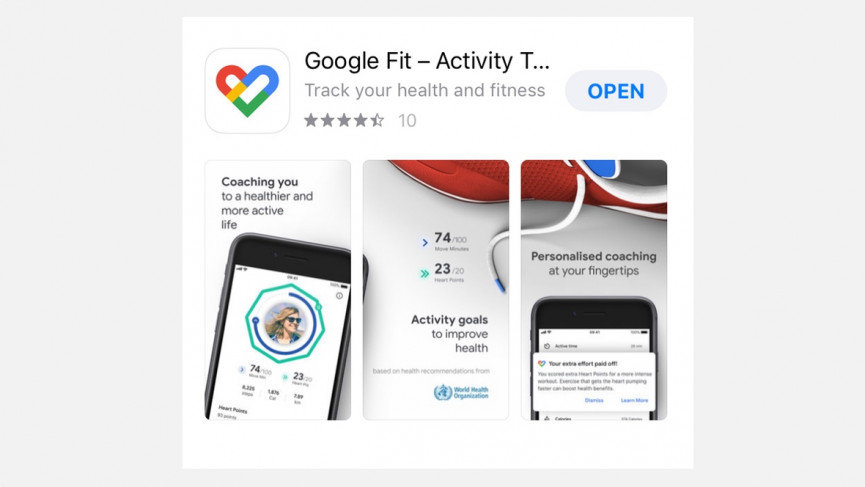
Если у вас есть смартфон на Android, то Google Fit, скорее всего, уже есть в вашем комплекте приложений, предварительно загруженных в телефон, в противном случае, вам нужно будет зайти в Google Play для его установки. Если вы используете iPhone, используйте для скачивания Apple App Store, найдите там приложение и нажмите кнопку загрузки.
Если вы уже используете Google Fit на своем телефоне, чтобы получить новейшие функции, вам также нужно перейти в Play Store и обновить приложение. То же самое касается и часов Wear. Fit должен быть предварительно загружен, но вам может потребоваться обновить версию приложения Wear, чтобы новые функции стали доступны вашим смарт-часам.
После загрузки вам нужно будет использовать свою учетную запись Google (ту, которую вы создали, чтобы сначала настроить телефон или умные часы), чтобы войти в систему и получить доступ к Google Fit. Ранее у приложения Google Fit была доступна веб-версия, сейчас этого уже нет. Поэтому, если вы хотите отслеживать данные на своих умных часах, имейте в виду, что это возможно только из приложения.
Введите ваши данные
Указание своих данных, таких как пол, рост и вес, поможет программному обеспечению рассчитать уровень вашей активности. Вы можете и не давать своих данных. Но тогда нельзя будет рассчитывать на точность полученной из приложения информации.
Обновлённая программа также спросит вас, хотите ли вы, чтобы Google Fit автоматически отслеживал такие действия, как ходьба или бег с помощью телефона или подключенного устройства. Вы можете отказаться от этого, хотя ваши данные также дадут возможность использовать информацию о местоположении для сохранения маршрутов, когда вы совершаете пробежку или катание на велосипеде. Опять же, вы можете не включать эту функцию. Все зависит от вашего выбора.
Возможности Google Fit для улучшения здоровья
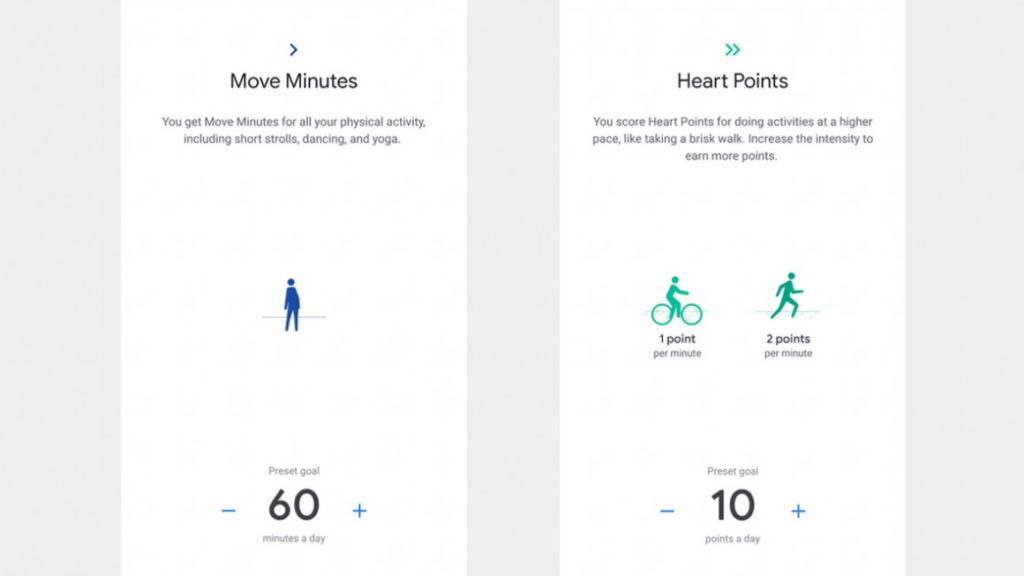
Те функции, которые предлагает Google, могут реально помочь изменить ваш образ жизни, тем самым улучшить самочувствие и привить себе хорошие привычки.
Анализ активности
Heart Points
Приведем пример, как заработать баллы. Сравним начисление баллов во время пробежки и катания на велосипеде. Во время бега вы зарабатываете 2 балла за каждую минуту движения. Когда вы катаетесь на велосипеде, за минуту можно заработать только 1 балл.
Смарт-часы включат датчик сердечного ритма, чтобы определить, когда вы набираете темп, а на вашем телефоне будет использоваться комбинация встроенного датчика движения акселерометра и (при наличии) данных GPS для прогнозирования интенсивности ваших движений.
При разработке Google Fit компания Google обратилась за помощью к Американской ассоциации кардиологов для получения рекомендаций по еженедельным нормам физической активности и достоверного анализа вашего состояния по подсчету баллов.
Знакомство с новым приложением Google Fit
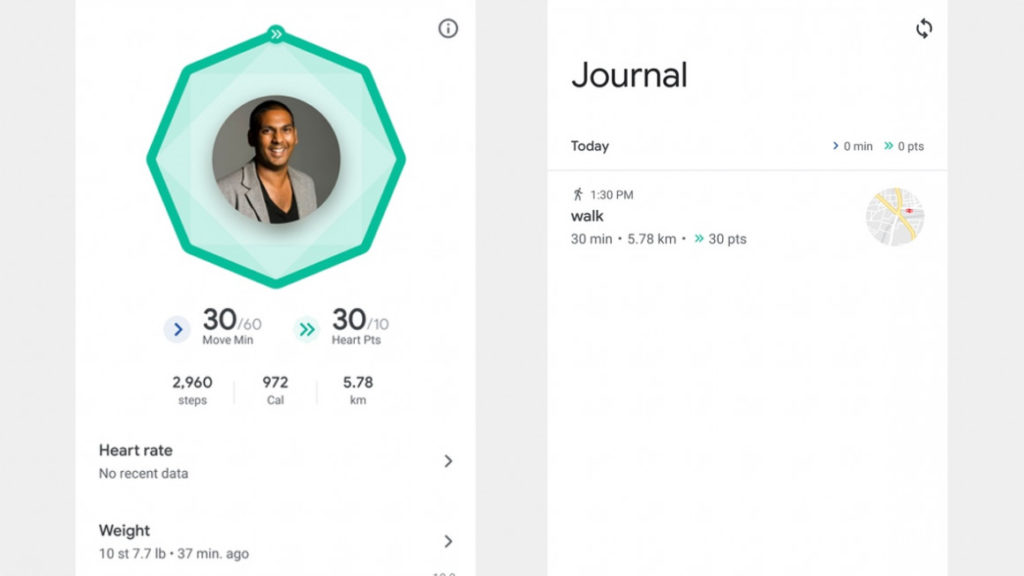
Вместе с добавлением новых функций компания Google также улучшила внешний вид приложения. Теперь оно менее загроможденное и утомительное. Рассмотрим некоторые ключевые изменения, которые помогут вам полюбить это приложение, если вы ещё не успели этого сделать.
Кольца
Чтобы отслеживать ваши успехи в активности, Google ввел новый пользовательский интерфейс в виде круга (или кольца), который дает вам четкое представление о том, насколько вы близки к достижению целей текущего дня. Чем больше вы будете использовать Google Fit, тем лучше будут ваши цели в зависимости от активности, которую вы регистрируете.
Отслеживание тренировки вручную
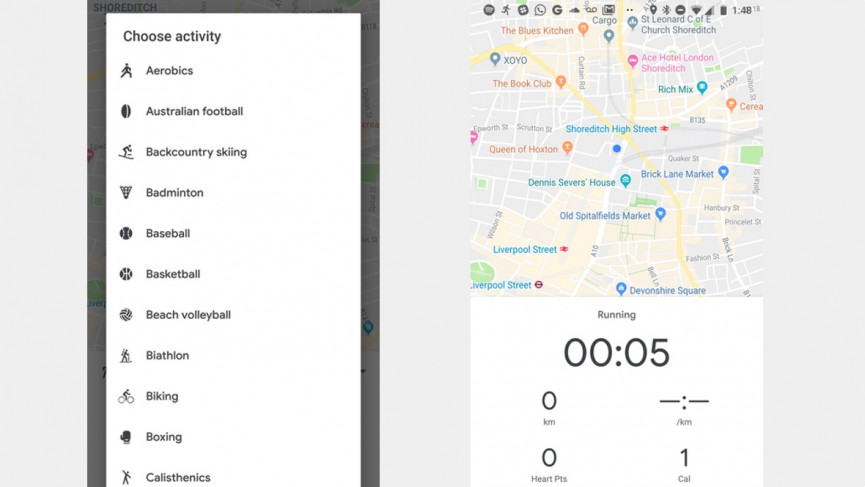
С момента своего последнего обновления Google Fit имеет возможность автоматически сопоставлять ваши тренировки, извлекая данные из любых носимых устройств, которые вы можете использовать как в версии приложения для Android, так и для iOS. Вы можете увидеть свои маршруты в Журнале (подробнее об этом расскажем ниже), и, нажав на них, вы увидите полную информацию и детали, включая расширенную карту.
Если вы хотите начать отслеживать действия в приложении, это тоже возможно. Такой вариант для многих покажется наиболее удобным. Найдите на главном экране значок с крестиком. Нажмите на него, чтобы вызвать дополнительные параметры и добавить показания артериального давления, вес, активность, после чего можете начать отслеживать тренировки.
В программу загружены разнообразные физические тренировки от аэробики до виндсерфинга.
Если вы зайдете в главное меню настроек в приложении Google Fit (на вкладке «Профиль» нажмите на шестеренку в верхнем правом углу), вы можете настроить режим тренировки: включить голосовые объявления, а также переключить измерения между километрами и милями.
Добавление активности
Журнал
Рядом со вкладкой «Главная» в приложении Google Fit находится раздел «Журнал». Это место, где можно просмотреть все свои тренировки, независимо от того, были ли они отслежены из приложения, подключенного носимого устройства или были добавлены вручную. Вы также можете увидеть любые маршруты, которые вы выбрали, и изучить детали вашей тренировки.
Отслеживание сна
Недавнее обновление также добавило в Google Fit отслеживание сна, что означает, что пользователи теперь могут предоставить приложению доступ к данным сна, собираемым любыми сторонними приложениями, которые они используют.
В настройках приложения просто разрешите Fit иметь доступ к вашим данным о сне, и вы сможете увидеть время своего сна в Журнале. Если вы захотите изменить передачу этих данных на iPhone, вы можете сделать это в приложении Health. Просто перейдите на вкладку «Источники», выберите Google Fit и включите или выключите «Анализ сна».
Как включить Dark Mode

В недавнем обновлении для Google Fit компания Google добавила Dark Mode, чтобы изменить внешний вид приложения. Тем, у кого устают глаза от яркого экрана телефона, такой вариант покажется наиболее приятным.
Чтобы активировать этот режим, перейдите в свой «Профиль», затем нажмите значок шестеренки, чтобы получить доступ к настройкам. В строке «Тема» выберете ту, которая вам больше подходит: «Светлую» или «Темную».
Выберите «Dark», чтобы включить Dark Mode. Вы увидите, что в темное время суток этот режим очень приятен для глаз. Также есть вероятность, что при выборе этой темы, батарея телефона расходуется гораздо меньше.
Как добавить виджет приложения Google Fit на домашний экран телефона
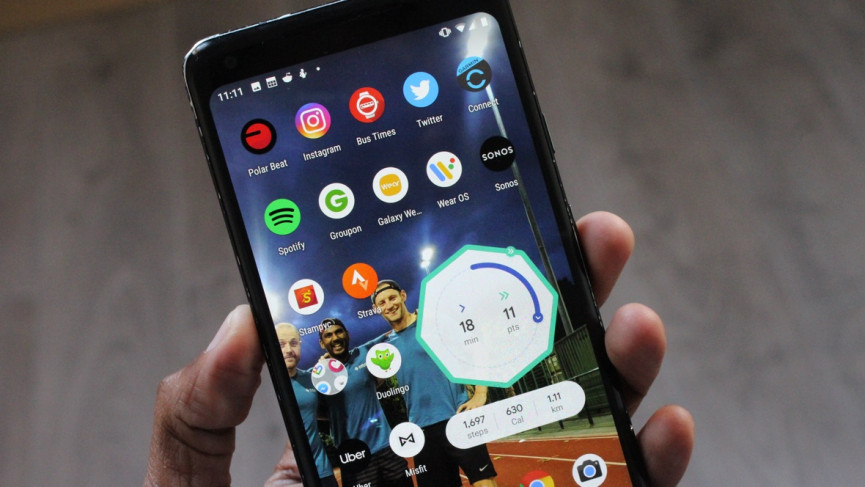
В своем последнем обновлении Fit компания Google добавила поддержку виджета Fit. Такой шаг дает отличную возможность пользователям более внимательно следить за временем своей активности и сердечным ритмом. Виджет дает возможность увидеть и дополнительную информацию о шагах, сожженных калориях и пройденном расстоянии. Поскольку Apple не поддерживает виджеты на iPhone, вы можете воспользоваться данным обновлением только на Android.
Чтобы добавить виджет Google Fit, нажмите на экран телефона, найдите вкладку «Виджеты» и среди доступных выберите новый виджет Google Fit. Можно выбрать полный вариант (с дополнительной информацией) или просто виджет Move Minute и Heart Point.
Как добавить сторонние приложения
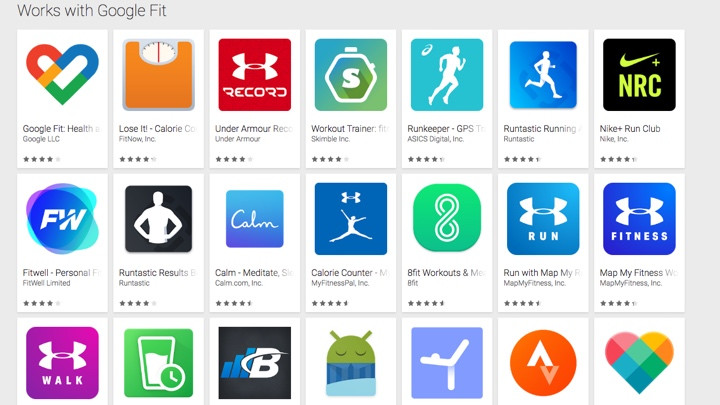
Здесь вы можете управлять подключенными приложениями и устройствами.
Здесь вы найдёте список совместимых с Google Fit приложений Google Fit вы, а также можете проверить лучшие приложения. Если вы хотите синхронизировать другие приложения с Google Fit для загрузки данных, выполните следующие действия:
1. Перейдите в стороннее приложение (например, Runkeeper или Strava) и найдите меню настроек.
2. Найдите опцию, в которой вы можете подключить или связать другие сервисы.
3. Следуйте инструкциям, чтобы связать приложение с Google Fit.
Как подключить смарт-часы Wear к Google Fit

Если на смарт-часах Wear установлено приложение Wear 2.0, у вас также должно автоматически появиться приложение Google Fit. Если нет, поищите его в магазине Play на своих часах. Тем временем, на старых устройствах Wear Google Fit появляется на ваших часах, как только вы установили приложение на свой телефон.
Чтобы установить приложение с новым дизайном и новыми функциями, обновите приложение Google Fit. Лучше это сделать в Play Store на часах Wear (если на ваших часах это возможно сделать), найдите там приложение Google Fit и выберите обновление.
Если ваш iPhone не связан с операционной системой умных часов Wear, то синхронизация в этом случае невозможна и с Apple Health. Но часы могут отлично работать и синхронизироваться с другими приложениями, включая Sleep Cycle, Nike Run Club и Headspace, показывая сердечный ритм, время вашей активности и так далее.
Умные часы Wear и Google Fit
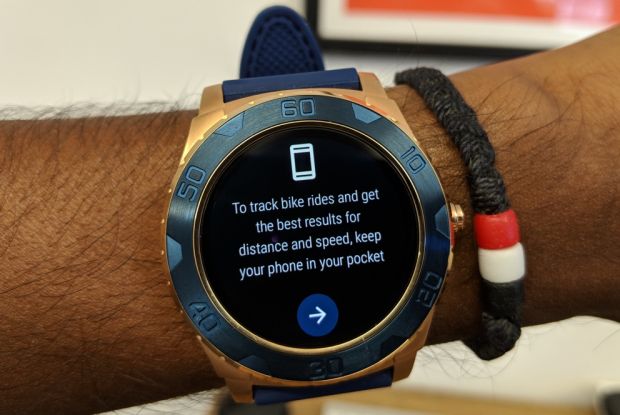
После обновления вы сможете увидеть Google Fit на своих часах среди других приложений. Приложение вас попросит привязать учетную запись Google, чтобы можно было просматривать уже существующие данные. Вам снова будет предложено ввести информацию о весе и росте. Как только это будет сделано, вы будете готовы к работе.
Кольца активности теперь находятся спереди и по центру, в центре экрана расположены минуты движения и данные сердечного ритма. Если вы проведете пальцем вверх по экрану, то сможете просмотреть общее количество шагов за день, количество сожженных калорий и пройденное расстояние.
Прокручивая меню ещё дальше, вы увидите программу отслеживания тренировок и настройки. Workout позволяет отслеживать длинный список действий, включая вызовы, которые были сохранены в предыдущей версии Fit.
Следите за тем, как вы выполняете отжимания, приседания, настраивайте уровень сложности этих упражнений. Разработчики также не отказались от поддержки подсчета репов, чтобы сделать Fit более подходящим для обычных тренировок и тренировок с отягощениями.
Если вы хотите просмотреть свою историю тренировок, вам нужно прокрутить меню вниз до конца списка поддерживаемых упражнений. В меню Fit Settings есть параметры для настройки целей занятий, изменения единиц измерения и даже изменения размера чисел, отображаемых для расстояния, темпа и других данных упражнения.
Fit Workout

Как настроить отслеживание активности Google Fit на циферблате
Он почти идентичен внешнему виду приложения, отображает ваши кольца активности, а также небольшой виджет, который позволяет сразу перейти к отслеживанию тренировок. Эта тренировка также может быть изменена вами. Двойное касание в нижней части циферблата покажет количество заработанных баллов и ритм сердца.
Когда экран часов неактивен, вы также можете просматривать информацию с Google Fit, но она будет в более упрощенном черно-белом интерфейсе.
Следите за дыханием с Google Fit

Подобно Apple, Samsung и Fitbit, Google предлагает вам функцию управления дыханием, которая также стала доступной в Google Fit.
В конце вы получите анализ вашего дыхания, и сколько было сделано глубоких вдохов за это время.
Google Fit на Apple Watch
Если вы являетесь владельцем Apple Watch, вы должны иметь в виду, что Google Fit может работать с этими умными часами, но возможности их взаимодействия будут отличаться от работы часов Wear OS, подключенных к Google Fit на телефоне Android. На часах Apple нет специального приложения, которое может отображаться на экране, поэтому нельзя будет воспользоваться некоторыми интересными функциями, например, функцией контроля за дыханием, упомянутой в статье чуть ранее.
Вы сможете собирать данные о ваших тренировках и отслеживать время активности, все это передают в приложение Google Fit на iPhone ваши Apple Watch. Таким образом, Fit эффективно выступает в качестве альтернативного концентратора для ваших данных, если вы не хотите использовать для этого Apple Health.
Надеемся, что со временем Google добавит для Watch специальное приложение.
Читайте также:


